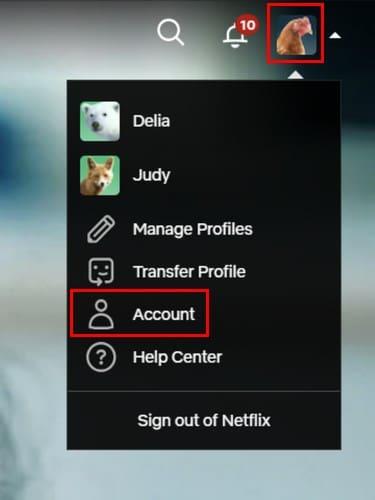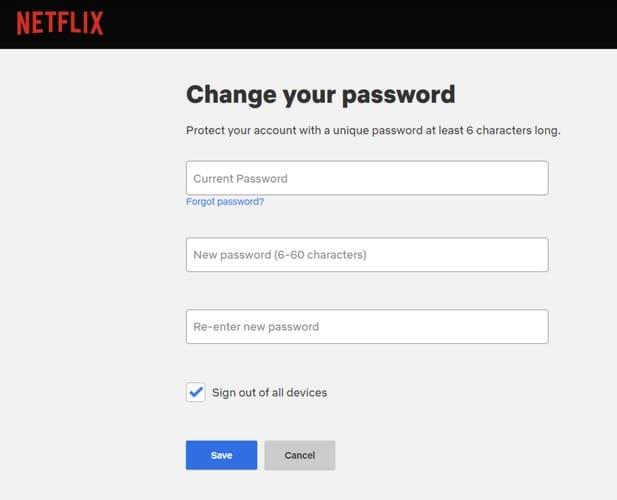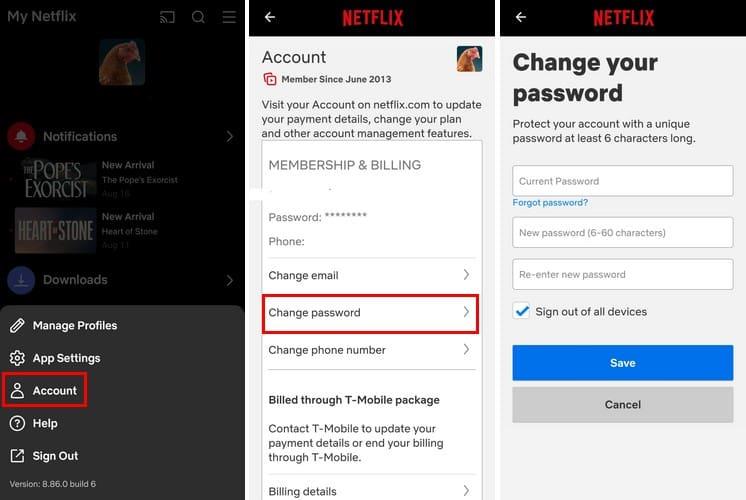Hi ha moltes raons per les quals potser voldreu canviar la contrasenya de Netflix. Potser l'has compartit amb un amic i ara aquesta persona és un ex-amic i no vols que faci servir el teu compte. Sigui quin sigui el motiu per canviar la contrasenya a Netflix, els passos són fàcils i es poden fer en pocs minuts. L'únic que pot trigar més temps és crear una contrasenya segura per al vostre compte. Segueix llegint per veure com pots canviar fàcilment la teva contrasenya al teu navegador i dispositiu Android preferits.
Com canviar la contrasenya a Netflix
La manera més còmoda de canviar la contrasenya a Netflix és utilitzant l'ordinador. Podeu utilitzar el vostre navegador preferit i anar a Netflix.com . Introduïu la vostra informació d'inici de sessió, correu electrònic o número de telèfon i contrasenya. Si no recordeu la vostra contrasenya o correu electrònic actuals, feu clic a l'enllaç Necessita ajuda i digueu a Netflix com voleu restablir la vostra informació.
Un cop hàgiu iniciat sessió a Netflix, veureu els perfils que heu creat. Feu clic a la vostra foto de perfil a la part superior dreta i seleccioneu Compte .
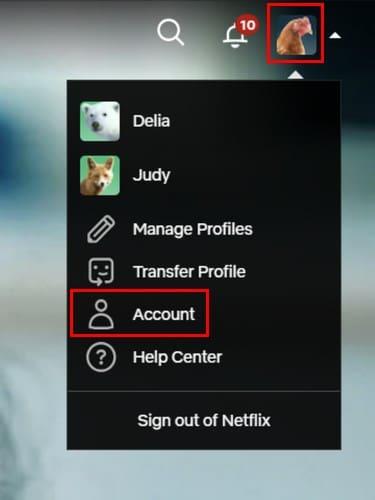
A la pàgina Compte, feu clic a l' opció Canvia la contrasenya . Estarà situat a la part superior dreta. Quan feu clic a l'opció, haureu d'introduir la vostra contrasenya actual i la nova dues vegades. Si voleu que les persones amb qui compartiu el vostre compte tornin a iniciar la sessió, marqueu la casella de l'opció Tanca la sessió de tots els dispositius. Marcar la casella d'aquesta opció no és obligatori.
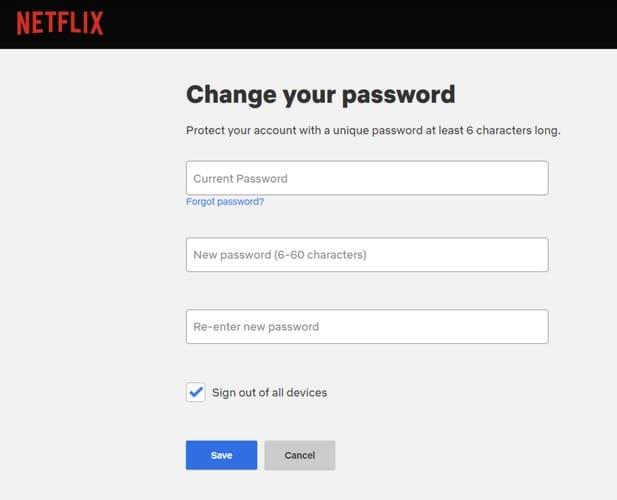
Quan hàgiu introduït la informació necessària, feu clic al botó blau Desa per acabar. Així de fàcil podeu modificar la vostra contrasenya a Netflix amb el vostre navegador preferit, però si també voleu saber com canviar la contrasenya mitjançant l'aplicació d'Android, consulteu la secció següent.
Com canviar la contrasenya a l'aplicació per a Android de Netflix
Canviar la contrasenya de Netflix amb l'aplicació per a Android també és una tasca fàcil. Obriu l'aplicació i toqueu la pestanya El meu perfil a la part inferior dreta. Serà el que tingui la teva foto de perfil. Quan aparegui el menú, toqueu l' opció Compte . Hauríeu de veure opcions com ara Canviar el correu electrònic, el número de telèfon i la contrasenya . Toqueu aquesta darrera opció i introduïu la vostra contrasenya actual i la nova dues vegades.
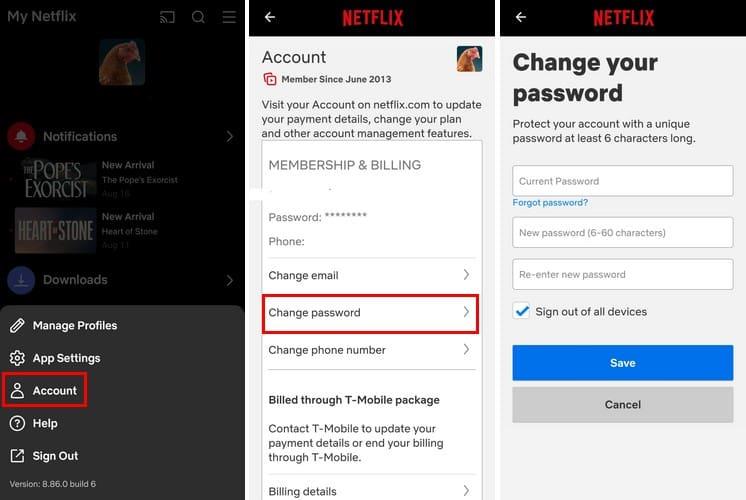
No oblideu tocar el botó blau Desa per aplicar la vostra nova contrasenya de Netflix. Això és tot el que hi ha quan modifiqueu la vostra contrasenya a Netflix. El més fàcil dels dos mètodes és utilitzar l'aplicació Netflix per a Android, ja que ja heu iniciat la sessió, però si és més còmode utilitzar l'ordinador, també teniu aquesta opció.
Per llegir més
Parlant de canviar les contrasenyes, si també voleu canviar la contrasenya de Bitwarden , aquí teniu els passos per fer-ho. Si utilitzeu el vostre dispositiu Android com a punt d'accés mòbil, canviar la contrasenya de tant en tant és una bona idea. Aquests són els passos a seguir per canviar la contrasenya i el nom . Ets usuari de ProtonMail i necessites canviar la teva contrasenya ? Us expliquem quins passos heu de seguir. Quan es tracta de comptes amb informació sensible, com PayPal, és imprescindible canviar sovint la contrasenya . Si necessiteu cercar articles sobre un tema específic, recordeu d'utilitzar la barra de cerca a la part superior dreta.
Conclusió
De vegades és sorprenent com altres aconsegueixen la vostra contrasenya de Netflix. Si no vols compartir, el millor que pots fer és canviar la teva contrasenya. Podeu fer servir el vostre navegador preferit o l'aplicació Netflix. Si oblideu la vostra informació d'inici de sessió, Netflix té enllaços d'ajuda que podeu utilitzar per accedir-hi. Com canviareu la contrasenya, el navegador o l'aplicació? Comparteix els teus pensaments als comentaris a continuació i no t'oblidis de compartir l'article amb altres persones a les xarxes socials.